Vous avez certainement déjà vu sur l’écran d’accueil de votre iPhone ces petites bulles qui vous signalent l’arrivée d’un nouveau SMS, d’un e-mail ou d’une nouvelle mise à jour. Si ces pastilles rouges vous insupportent voici une astuce pour les faire disparaître de l’écran principal de votre iPhone.
Notifications sur l’iPhone
Le springboard de votre smartphone Apple est constellé de petits points rouges surmontés d’un chiffre. Ces notifications sont là pour informer des modifications liées à vos applications iOs. Pour les faire disparaître, il suffit tout simplement de prendre connaissance du message d’alerte. Malheureusement cela ne fonctionne pas toujours.
Désactiver les pastilles de notifications
Grâce à ce tutoriel vous allez apprendre à cacher les bulles de notifications des applications de votre choix. Pour cela:
- Ouvrez le menu Réglages de votre smartphone
- Sélectionnez ensuite la rubrique Notifications
- Dans la liste, choisissez l’application pour laquelle vous ne souhaitez plus voir s’afficher une pastille rouge
- Faîtes basculer l’interrupteur Pastille sur icône App
- Ce dernier va passer de la couleur verte à la couleur blanche
Désormais votre écran d’accueil ne sera plus pollué par toutes ces bulles rouges.
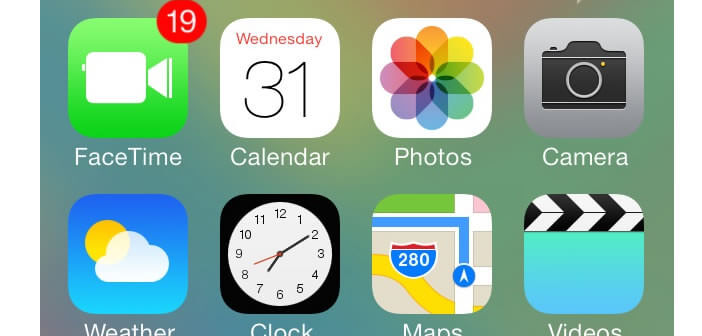
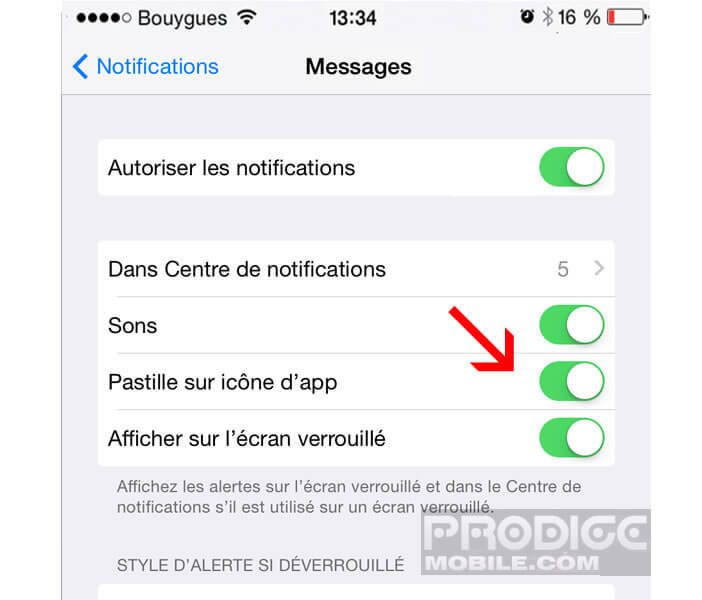
3 commentaires
Bonjour, depuis la mise à jour iOS 12.4.3, la pastille de notification sur l’icône Réglages ne veut pas disparaître malgré tous les tutos. J’ai beau désactiver la notification, éteindre/allumer avec ou sans carte SIM, désactiver les pastilles dans notification, la pastille de notification 1 sur Réglages reste permanente. Help ! une idée de plus à me soumettre ?
Bonjour Monchatre,
La pastille de notification sur Réglages t’indique généralement qu’une mise à jour de ton système est disponible. Mais de nombreux possesseurs d’iPhone se plaignent de ne pas pouvoir faire disparaître cette pastille même lorsque la mise à jour est faîte et qu’il n’y aucun problème de stockage.
Il semble que seule une restauration depuis une sauvegarde permet de résoudre ce problème.
Quand j’essaye de fermer le téléphone ça ne fonctionne pas